TỔNG HỢP LỖI AUTOCAD VÀ CÁCH KHẮC PHỤC :
Thỉnh thoảng khi bạn khởi động chương trình autocad thì gặp 1 hộp hội thoại với dòng thông báo hiện lên như sau :
"Unable to load profile file. Some profile infomation saved in last section may not be restored."
1) LỖI MẤT MENU TRONG AUTOCAD :
- Cách khắc phục như sau :
Tại menu START của window XP chọn RUN (Nếu WIN7 thì nhấn giữ biểu tượng hình lá cờ trên bàn phím kết hợp với phím R). Sau đó nhập vào dòng lệnh sau đây :
REGSVR32 MSXML6.DLL, sau đó bấm vào nút RUN.
Một bảng thông báo hiện lên bạn bấm vào nút OK.
Thế là xong. Bây giờ bạn khởi động lại chương trình ACAD sẽ thấy menu hiện ra đầu đủ trở lại.
2) LỖI KHÔNG CHỈNH ĐƯỢC NÉT IN TRONG AUTOCAD :
Thỉnh thoảng khi bạn bấm lệnh in file bản vẽ acad của người khác gửi cho mình thì thấy ở mục chỉnh nét Plot style table (pen assignments) chỉ liệt kê những file có phần đuôi mở rộng là .STB nên khi bấm vào phần EDIT không thấy chỗ chỉnh nét đâu hết.
Trong khi bình thường thì các file được liệt kê ở đây có phần mở rộng là .CTB thì mới chỉnh nét được.
Vây ta sẽ khắc phục lỗi đó như sau :
Tại dòng lệnh Command gõ vào : CONVERTSPSTYLES , 1 hộp hội thoại hiện ra như sau :
Ta bấm vào nút OK. Thế là xong, bây giờ bạn vào lại hộp hội thoại in thì thấy phần chỉnh nét in đã hiện ra các file .ctb.
3) LỖI HIỆN DÒNG CHỮ "PRODUCED BY AN AUTODESK EDUCATIONAL PRODUCT" KHI IN BẢN VẼ RA GIẤY :
Cách khắc phục như sau : mở bản vẽ bị lỗi này, hiện ra cái gì cứ bấm continue hết , tiếp tục ta chọn SAVEAS trên trình đơn menu, để nguyên tên file, phần đuôi mở rộng "FILES OF TYPE" ta chọn : Autocad 2007/LT2007 DXF (*.dxf). Sau đó bấm vào nút SAVE.
Kế tiếp ta tắt chương trình autocad, sau đó khởi động lại chương trình, mở file có đuôi DXF vừa rồi chọn SAVEAS thành đuôi DWG.
4) LỖI HIỆN NHIỀU DẤU CHẤM KHI RÊ CHUỘT TRONG ACAD 2016 :
Cách khắc phục :
Tại dòng command bạn gõ vào lệnh sau : .BLIPMODE nhấn enter, sau đó gõ vào OFF nhấn enter, thế là xong. (Nhớ gõ dấu chấm trước lệnh).
5) LỖI ACAD KHI IN CÁC NÉT VẼ ĐỀU BẰNG NHAU :
Khi in bản vẽ autocad trong model thì biến hệ thống scale lineweights mặc nhiên bị mờ đi, nhưng khi in bản vẽ trong layout thì scale lineweights được active, nếu mục này đang được chọn thì mặc nhiên khi in hoặc preview thì các nét vẽ đều bằng nhau.
Vậy cách khắc phục để các nét vẽ khi in ra có nét mãnh, nét đậm là ta bỏ chọn ô scale lineweights như hình minh họa bên dưới.
6) LỖI ACAD "program errors were detected" :
Khi mở bản vẽ ra bằng autocad civil, autocad asd hoặc autocad architect thì 1 hộp thoại hiện ra báo lỗi như sau :
Với lỗi này thì chúng ta không thể save version thấp hơn hay save dxf được vì nó vẫn báo lỗi bình thường. Cách khắc phục đơn giản là ta mở acad với 1 bản vẽ mới (new drawing) và insert bản vẽ bị lỗi vào rồi save lại, dùng lệnh purge để cho bản vẽ nhẹ lại. Thế là xong
7) LỖI KHÔNG DIM ĐƯỢC 1 KIỂU KÍCH THƯỚC TRONG LAYOUT VỚI NHIỀU TỈ LỆ KHÁC NHAU :
Như bạn đã biết lợi ích của vẽ layout trong acad là cùng 1 kiểu kích thước ta có thể dim cho mọi tỉ lệ bản vẽ khác nhau, tuy nhiên thỉnh thoảng ta nhận được file bản vẽ từ người khác gửi mà không dim được giống như vậy và phải tạo thêm nhiều kiểu kích thước để đo rất bất tiện trong việc quản lý bản vẽ.
Vậy để khắc phục được điều này ta làm như sau :
Thứ nhất bạn phải bảo đảm rằng biến hệ thống DIMASSOC = 2 (gõ trực tiếp "dimassoc" tại dòng lệnh để kiểm tra) hoặc bạn gõ lệnh option để vào tab user preferences chọn tick vào make new dimensions associative như hình minh họa dưới đây :
Thứ hai nếu vẫn chưa làm được thì bạn cần làm thêm động tác sau đây là chọn vào khung hình viewport bạn muốn dim, kế tiếp bấm tổ hộp phím ctrl+1, sau đó xuất hiện 1 hộp thoại bạn kéo xuống bên dưới tab Misc > Display locked chọn no như hình minh họa dưới đây :
8) LỖI KÍCH THƯỚC DIM HIỆN DẤU CHẤM THAN TRONG AUTOCAD :
Khi làm việc giữa layout và model trên Autocad hoặc các lệnh liên quan đến annotative các bạn sẽ gặp tình trạng các dim kích thước bị hiện dấu chấm than nhìn rất khó chịu, mặc dù in ra sẽ không thấy nó. Các bạn xenm hình dưới đây :
Cách khắc phục nó khá dễ dàng như sau : trên dòng command bạn gõ lệnh Annomonitor, sau đó nhập vào giá trị là 0 và ấn enter thế là xong.
Chúc bạn thành công !

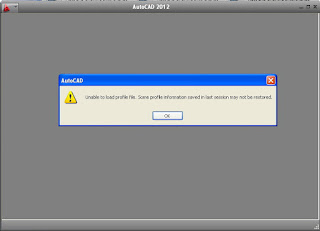





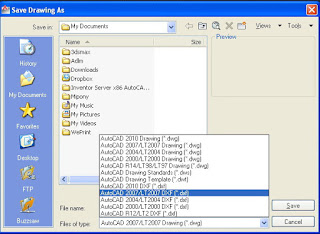





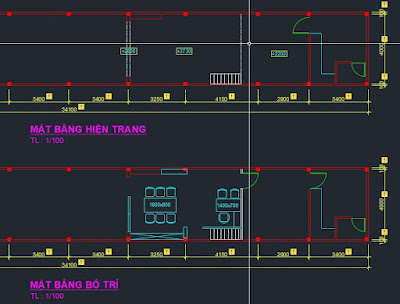













No comments:
Post a Comment